Nous utilisons des cookies pour vous fournir l'ensemble de nos services, notamment la recherche et les alertes. En acceptant, vous consentez à notre utilisation de ces cookies.
Choisir mes préférences
Lorsqu’il s’agit de créer, structurer ou partager un document professionnel, Microsoft Word reste l’outil le plus utilisé au monde. Son interface familière, sa richesse fonctionnelle et son intégration fluide avec Microsoft 365 en font un incontournable dans de nombreuses entreprises.
Mais LibreOffice Writer, de son côté, séduit un nombre croissant de structures : collectivités locales, associations, TPE ou indépendants. Ce traitement de texte libre, gratuit et respectueux des standards ouverts attire par sa promesse d’autonomie, de simplicité et d’accessibilité.
Ce comparatif ne cherche pas à sacrer un vainqueur. Il vise à vous donner une vision claire, concrète et actualisée des différences entre les deux outils, pour vous aider à faire un choix réellement adapté à vos usages.
Que vous travailliez en équipe, seul, dans une grande entreprise ou une structure publique, les critères à prendre en compte ne seront pas les mêmes.
Et si vous souhaitez explorer plus largement les usages professionnels de Word, notre dossier tout sur le logiciel Word vous propose une vue d’ensemble complète pour aller plus loin, pas à pas.
C’est l’un des premiers points à considérer lorsqu’on travaille sur des documents professionnels : la compatibilité entre les formats de fichiers. Et sur ce terrain, Word et LibreOffice n’utilisent pas exactement les mêmes langages.
Microsoft Word enregistre ses documents au format .docx, un format propriétaire basé sur XML. C’est aujourd’hui le standard dans la majorité des entreprises, institutions et outils collaboratifs.
LibreOffice Writer, de son côté, utilise par défaut le format .odt, un format ouvert (OpenDocument Text), reconnu par l’État français et promu pour garantir l’interopérabilité des documents, notamment dans le secteur public.
Dans les faits, chacun peut ouvrir le format de l’autre. Word peut ouvrir un fichier .odt, et LibreOffice peut ouvrir un fichier .docx.
Mais… les choses se compliquent dès que les documents sont complexes : tableaux imbriqués, styles personnalisés, champs automatiques, formes, commentaires, macros…
Même si l’ouverture se fait sans erreur, le rendu final peut être altéré, en particulier sur les documents travaillés en équipe ou avec une mise en page complexe.
Ces écarts peuvent sembler minimes dans un usage personnel, mais ils deviennent critiques dans un contexte professionnel : contrat client, présentation commerciale, dossier de subvention, document RH…
Pour figer un document et éviter les surprises, l’export au format PDF est recommandé, notamment pour les échanges inter-structures.
Si vos interlocuteurs (clients, collègues, partenaires) utilisent massivement Word, il est fortement recommandé :
En résumé : la compatibilité, oui… mais avec précaution.
Même si Word et LibreOffice savent lire les formats l’un de l’autre, les différences de structure peuvent provoquer des écarts notables, surtout sur des documents complexes.
Dans un cadre professionnel, cela peut entraîner des pertes de temps, des erreurs ou des malentendus.
Si vous collaborez avec des interlocuteurs équipés de Word, mieux vaut utiliser le même outil ou vérifier systématiquement chaque fichier partagé. À défaut, l’export en PDF reste la solution la plus sûre pour préserver l'intégrité d’un document.
Lorsqu’on choisit un logiciel pour un usage professionnel, le prix est rarement le seul critère… mais il reste un levier important, surtout pour les petites structures ou les équipes non équipées. Et sur ce point, Word et LibreOffice ne jouent pas dans la même catégorie.
Microsoft Word est proposé via l’abonnement Microsoft 365 Entreprise, avec plusieurs formules selon les besoins de votre organisation : bureautique classique, outils collaboratifs avancés, cybersécurité, intelligence artificielle, etc.
L’abonnement inclut Word, Excel, PowerPoint, Outlook, OneDrive, Teams et d’autres services professionnels, avec des mises à jour régulières, un support technique et des garanties de sécurité adaptées aux environnements de travail exigeants.
En 2025, le prix moyen pour une entreprise débute à 5,60 € par utilisateur et par mois (offre basique avec web apps uniquement) et peut atteindre 22 € par utilisateur et par mois pour les formules complètes avec applications desktop, hébergement Exchange, sécurité renforcée et accès aux fonctions d’IA avec Copilot.
Les formules Microsoft 365 E3 et E5, largement déployées en entreprise, se situent entre 20 € et 40 € HT par utilisateur.
Pour une PME ou une collectivité, cela représente un coût récurrent par collaborateur, à intégrer dans le budget informatique annuel. Ce coût est à mettre en balance avec les besoins réels : tous les utilisateurs ont-ils besoin d’autant de fonctionnalités ? Des alternatives peuvent parfois suffire sur certains postes.

À l’inverse de Word, LibreOffice ne nécessite aucun abonnement, aucune licence, ni aucun coût d’installation, même dans un cadre professionnel. La suite peut être utilisée librement par les entreprises, les collectivités, les associations ou les établissements publics, sans limite de durée ni de nombre de postes.
Elle inclut plusieurs outils métiers : Writer (traitement de texte), Calc (tableur), Impress (présentations), Base (base de données), Draw (schémas) et Math (formules), le tout dans un environnement open source, régulièrement mis à jour par The Document Foundation.
Pour une structure qui cherche à :
LibreOffice peut être un choix pertinent… à condition d’accepter certaines limites en matière de compatibilité et d’outils collaboratifs.
En entreprise, la migration vers LibreOffice demande une conduite du changement sérieuse : audit des usages réels, formation des équipes, adaptation des modèles de documents, et parfois reconfiguration de certains flux métiers automatisés.

En résumé : entre gratuité et abonnements, le coût ne se résume pas à un chiffre.
LibreOffice permet de s’équiper sans frais, ce qui peut peser dans la balance, surtout pour des structures à budget serré.
Mais le vrai coût se joue aussi dans l’usage : compatibilité, prise en main, accompagnement au changement.
À l’inverse, Word implique un abonnement, mais il s’intègre facilement dans les environnements de travail déjà outillés en Microsoft 365, avec un support solide et des fonctionnalités avancées dès le départ.
Lorsqu’on choisit un outil bureautique pour une équipe, l’intuitivité de l’interface et la facilité de prise en main comptent autant que les fonctionnalités. C’est ce qui détermine, au quotidien, la fluidité du travail, l’adoption par les utilisateurs… et le temps passé à chercher comment insérer une table ou modifier une mise en page.
Microsoft Word propose une interface claire, structurée autour du ruban, qui regroupe les fonctions par onglet : Accueil, Insertion, Révision, Mise en page, etc.
Ce système est devenu un standard dans le monde professionnel. Il est :
Les dernières versions ajoutent des fonctions de personnalisation (ruban modifiable, barre d’outils rapide), ainsi que des suggestions contextuelles via Copilot, l’assistant IA intégré. Cela permet de gagner du temps sur des actions répétitives, comme corriger une formulation, générer un sommaire ou résumer un document.
LibreOffice Writer propose une interface plus classique, inspirée des versions historiques de Word. Moins “design”, certes, mais fonctionnelle.
Deux options sont disponibles :
Cela permet de s’adapter aux préférences des utilisateurs. Mais l’apparence générale reste plus sobre, parfois jugée un peu datée.
Les dernières versions ont toutefois intégré des améliorations notables : meilleure lisibilité, nouvelles icônes, options d’accessibilité renforcées, et prise en charge des écrans haute résolution.
Pour une vision plus globale de ce que Word apporte au quotidien dans un cadre professionnel, consultez notre article Pourquoi utiliser Microsoft Word pour son entreprise ?
Les utilisateurs habitués à Word peuvent être déroutés par LibreOffice, surtout si l’interface par défaut est conservée.
L'inverse est rarement vrai : les utilisateurs formés sur LibreOffice retrouvent rapidement leurs repères dans Word.
L’intégration de Word avec OneDrive et Teams permet de retrouver ses documents rapidement, même en déplacement. LibreOffice reste plus “local”, sauf à être couplé avec un outil comme Nextcloud.
Si l’objectif est une adoption rapide, avec peu d’efforts d’accompagnement, Word reste plus fluide à prendre en main.
En revanche, si l’équipe est prête à s’adapter, LibreOffice peut très bien convenir, notamment si les besoins sont basiques ou standardisés.
Au-delà de la rédaction de base, ce sont les fonctionnalités avancées qui font la différence dans un usage professionnel. Automatiser un publipostage, suivre les modifications d’un rapport, générer un sommaire cliquable, sécuriser un document confidentiel… Tous ces usages ne sont pas couverts de la même manière par Word et LibreOffice.
Microsoft Word est conçu pour le travail collaboratif en temps réel. Grâce à l’intégration avec OneDrive et Teams, plusieurs utilisateurs peuvent éditer le même document simultanément, commenter, suivre les modifications ou revenir à une version précédente.
LibreOffice, de son côté, ne propose pas de collaboration native en temps réel. Il est possible de travailler à plusieurs sur un même fichier, mais de manière séquentielle : chacun ouvre le document localement, puis l’envoie ou le partage. Pour du temps réel, il faut passer par des solutions tierces comme Collabora Online, une déclinaison web de LibreOffice.
Dans une équipe répartie ou en télétravail, Word reste aujourd’hui mieux adapté à une organisation fluide.
Avec l’arrivée de Copilot, Microsoft a franchi un cap : l’IA est désormais intégrée directement dans Word. Elle peut :
Cette intégration repose sur les modèles d’OpenAI, couplés aux données internes de Microsoft 365, dans un cadre sécurisé.
LibreOffice ne propose aucune fonctionnalité d’IA native à ce jour. L’automatisation passe par des macros (LibreOffice Basic, Python…), adaptées aux utilisateurs avancés mais peu accessibles sans formation.
Sur les fonctionnalités classiques, les deux logiciels se valent :
En entreprise, la sécurité des documents ne se limite pas à éviter une suppression accidentelle. Il s’agit aussi de protéger des données sensibles, de contrôler les accès et de garantir la conformité avec des normes internes ou réglementaires (RGPD, ISO, etc.).
Côté Word :
Microsoft Word intègre plusieurs niveaux de protection :
Ces options sont particulièrement précieuses dans les secteurs réglementés (juridique, finance, santé, secteur public…).
Côté LibreOffice :
LibreOffice propose des fonctions de sécurité de base, suffisantes pour un usage simple :
Mais contrairement à Word, LibreOffice ne propose pas d’outils de gouvernance centralisée, ni d’intégration native avec des systèmes d’authentification d’entreprise, de gestion des identités ou de chiffrement avancé.
Cela signifie que si votre organisation a besoin de contrôler finement qui peut voir, modifier ou partager un document, notamment dans un environnement cloud ou multisite, Word offre des garanties bien supérieures.
En résumé : des besoins simples ou structurés, deux réponses très différentes.
Si vos usages restent classiques (mise en page, publipostage, rédaction de documents simples) LibreOffice fera le travail.
Mais dès que les besoins deviennent plus complexes (collaboration à distance, automatisation, sécurité documentaire, intégration à un SI), Word se démarque nettement.
Il n’est pas seulement un traitement de texte, mais un maillon d’une suite professionnelle pensée pour le travail en réseau, sécurisé et optimisé.
Lorsqu’un logiciel est utilisé au quotidien par une équipe ou dans un cadre sensible, la question ne se limite plus à “est-ce que ça fonctionne ?” mais à “est-ce que ça reste fiable, à jour et bien protégé dans le temps ?”. Et à ce jeu-là, Word et LibreOffice offrent deux visions très différentes.
Word bénéficie de tout l’écosystème Microsoft 365, avec un haut niveau de maintenance, de support technique et de cybersécurité.
Concrètement, cela signifie :
Microsoft s’appuie sur des centres de données certifiés, conformes aux réglementations internationales (ISO/IEC 27001, RGPD, etc.), ce qui en fait une solution rassurante pour les secteurs sensibles.
LibreOffice suit un modèle différent, basé sur la contribution open source et une gestion décentralisée du développement.
Les mises à jour sont fréquentes (corrections de bugs, améliorations fonctionnelles), mais elles doivent être installées manuellement sur chaque poste, sauf si un déploiement centralisé est mis en place par un service IT.
Côté support, il n’existe pas de hotline ou d’assistance officielle intégrée. Le recours se fait via :
En matière de sécurité, LibreOffice chiffre les fichiers avec des algorithmes standards (comme AES), mais n’offre pas d’intégration native avec des systèmes de protection plus poussés (gestion des identités, journalisation des accès, etc.).
Ce que cela change en entreprise
Si vous avez besoin de réactivité, de garanties contractuelles, de traçabilité et de conformité réglementaire, Word + Microsoft 365 constitue un environnement robuste, évolutif et sécurisé.
LibreOffice reste parfaitement adapté à des environnements maîtrisés, avec une politique interne stricte, ou dans des contextes où l’exigence réglementaire est moindre.
À ce stade, vous l’avez compris : Word et LibreOffice ne répondent pas aux mêmes besoins, ni aux mêmes environnements. Pour choisir le bon outil, il ne s’agit pas de trancher sur une préférence personnelle, mais bien de revenir à la réalité de votre organisation : vos usages, vos contraintes, vos interlocuteurs.
Voici quelques cas de figure concrets pour vous aider à vous situer.
Mieux vaut rester sur Word.
Vous gagnez en compatibilité, en fluidité dans les échanges, en intégration avec Teams ou Outlook, et vous limitez les allers-retours de mise en page. Le surcoût de l’abonnement est rapidement absorbé par les gains en productivité et en fiabilité.
LibreOffice peut être une alternative sérieuse, surtout si vos documents restent internes ou partagés en PDF.
De nombreuses administrations ont déjà franchi le pas pour des raisons de souveraineté numérique et d’économies. Prévoyez cependant un accompagnement au changement, et veillez à tester la compatibilité des fichiers avec les partenaires externes.
LibreOffice peut largement suffire si vous rédigez principalement pour vous ou en PDF.
Mais attention : si vos clients vous envoient des fichiers .docx, ou attendent une compatibilité parfaite, Word reste plus sûr, même dans une version personnelle.
Optez sans hésiter pour Word.
Le mode collaboratif, les versions en ligne, la gestion des commentaires, les historiques… tout est pensé pour le travail collectif. LibreOffice peut fonctionner, mais devient vite limité dans un contexte distribué.
Pour vous aider à faire le bon choix en un coup d’œil, voici une synthèse des principales différences entre Word et LibreOffice selon les critères qui comptent vraiment en entreprise.
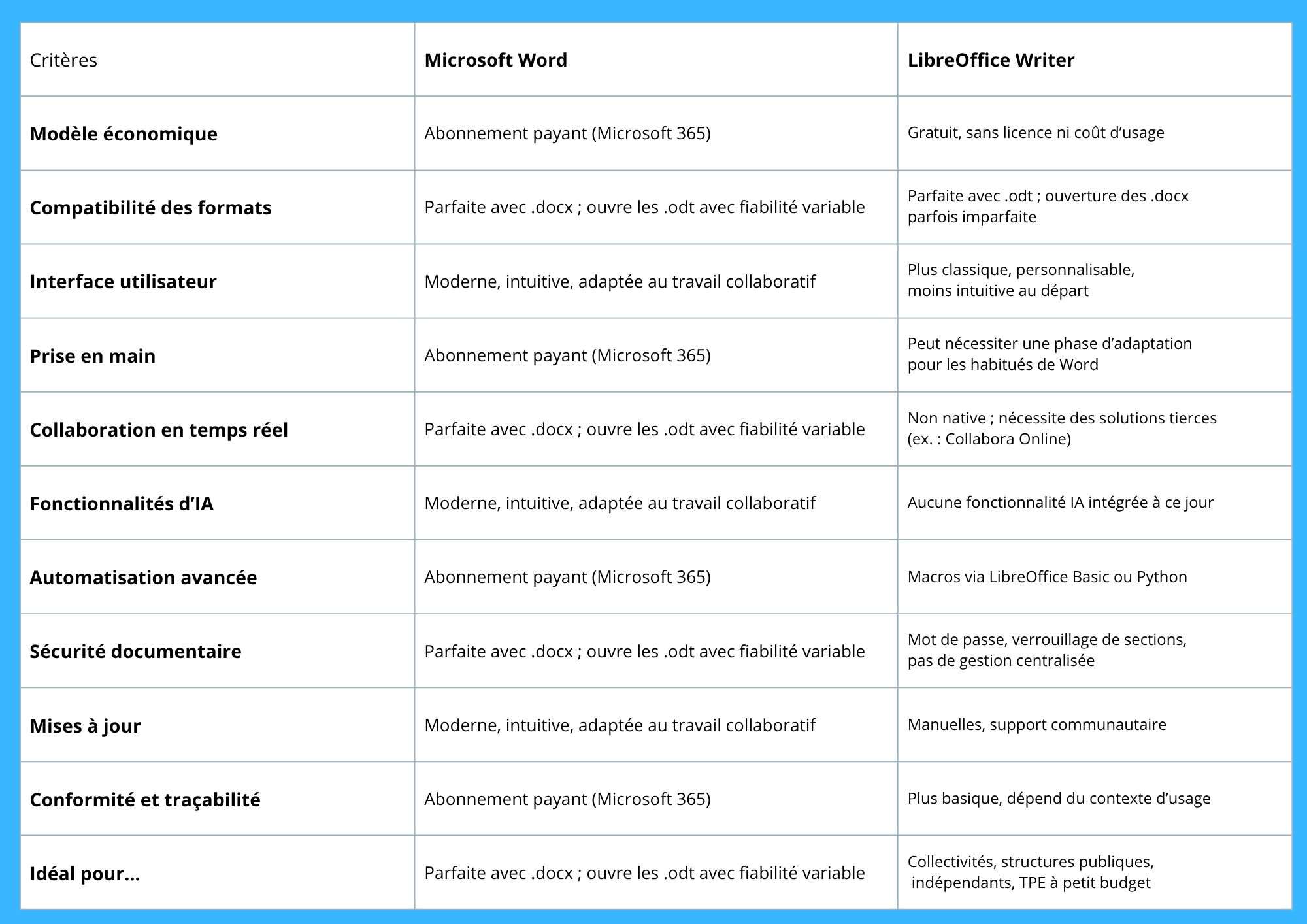
Et si vous hésitez aussi entre Word et Google Docs, cet autre comparatif vous aidera à faire le tri entre les deux solutions cloud.
Choisir entre Word et LibreOffice, ce n’est pas choisir entre un bon et un mauvais logiciel. C’est comprendre ce que chacun permet concrètement, en fonction de vos usages, de vos contraintes et de votre environnement de travail.
Word reste la solution la plus complète pour les entreprises qui recherchent de la compatibilité, de la collaboration en temps réel, des automatisations ou un cadre de sécurité renforcé.
LibreOffice, de son côté, séduit par sa gratuité, sa simplicité et sa logique open source, qui convient parfaitement aux structures publiques, aux associations ou aux TPE souhaitant maîtriser leurs coûts.
Mais au-delà du choix d’un outil, ce qui fait la différence au quotidien, c’est la manière dont il est utilisé. Une bonne maîtrise technique permet de gagner en efficacité, de mieux structurer ses documents, et d’éviter les erreurs ou les pertes de temps.
Si vous souhaitez aller plus loin, ou accompagner vos équipes, oùFormer référence des formations sur Word, accessibles à tous niveaux.
Infos
Trouver le bon CACESComprendre l'habilitation éléctriqueMentions légalesConditions d'utilisationNous utilisons des cookies pour vous fournir l'ensemble de nos services, notamment la recherche et les alertes. En acceptant, vous consentez à notre utilisation de ces cookies.
Choisir mes préférences